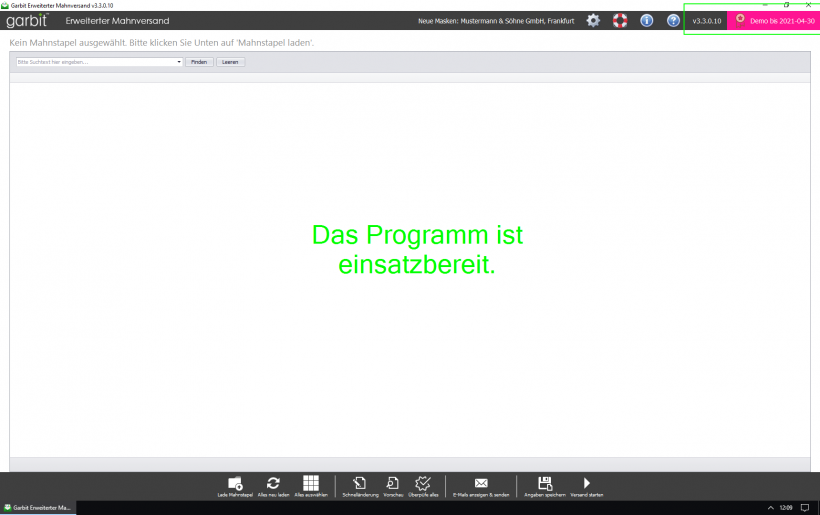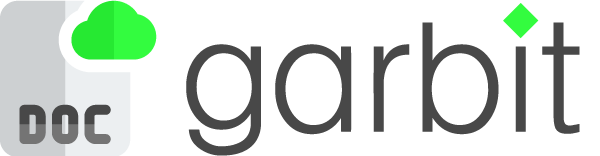Installation des "Garbit erweiterten Mahnversands"
1. Um die Garbit Erweiterter Mahnversand Installation zu starten, rufen Sie bitte zunächst die Webseite unter:
https://www.garbit.de/mahnversand
oder direkt Installation starten unter https://apps.garbit.de/saps.3/
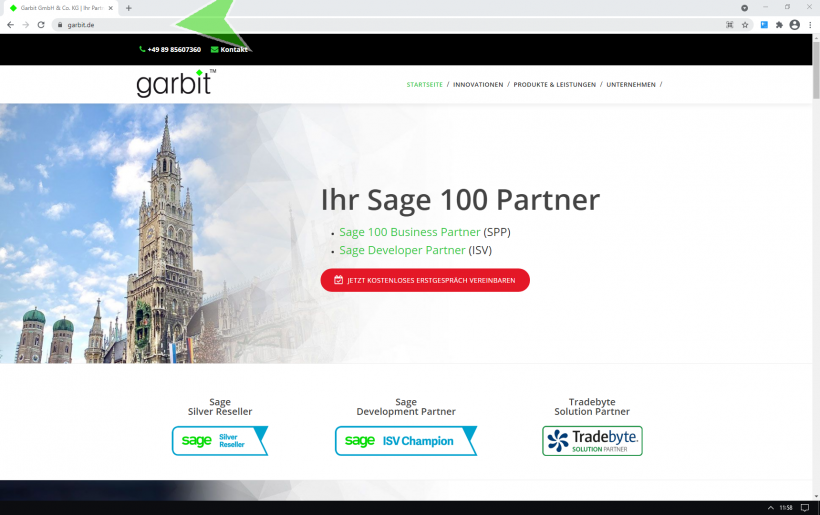
2.Hier öffnet sich unter dem Punkt Produkte & Leistungen in der oberen Leiste ein schwarzes Feld mit allen von Garbit angebotenen Produkten. In der Spalte Garbit Produkte finden Sie den Link *Garbit Erweiterter Mahnversand. Bitte wählen Sie diesen aus.

3. Auf der folgenden Seite haben Sie die Möglichkeiten, sich über den Button INFO über das Produkt zu informieren. Gerne können Sie sich eine kostenlose Demoversion herunterladen, um unser Produkt erstmal in Ruhe zu testen. Klicken Sie hierfür bitte auf die Schaltfläche Kostenlose Demo herunterladen.
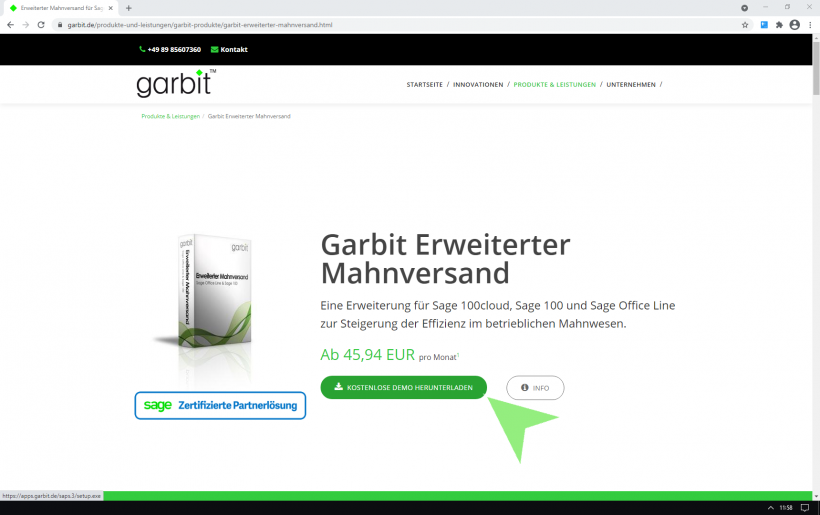
4. Es öffnet sich die Installationsdatei Setup.exe, bitte aktivieren Sie diese.
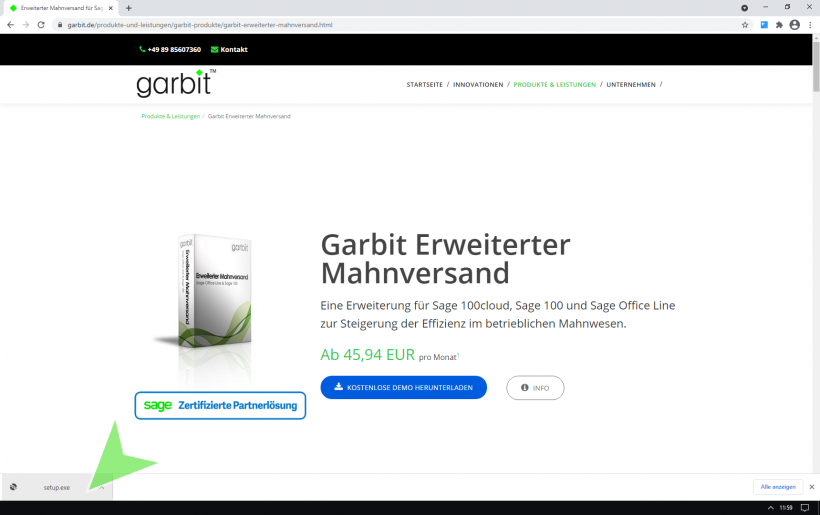
5. Es öffnet sich ein Dialogfenster zur Installation. Bitte bestätigen Sie über die Schaltfläche "Installieren", dass Sie mit der Installation beginnen möchten.
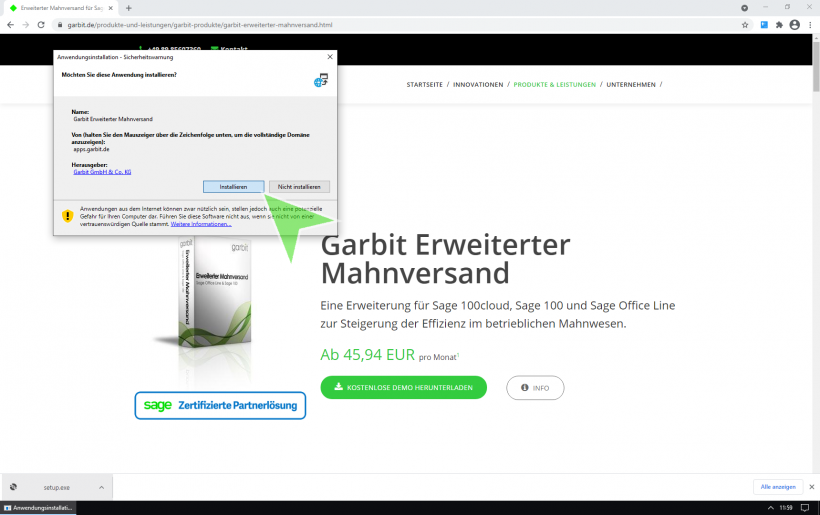
6. Jetzt müssen Sie sich einen Moment gedulden, da die Installation einige Zeit benötigt.
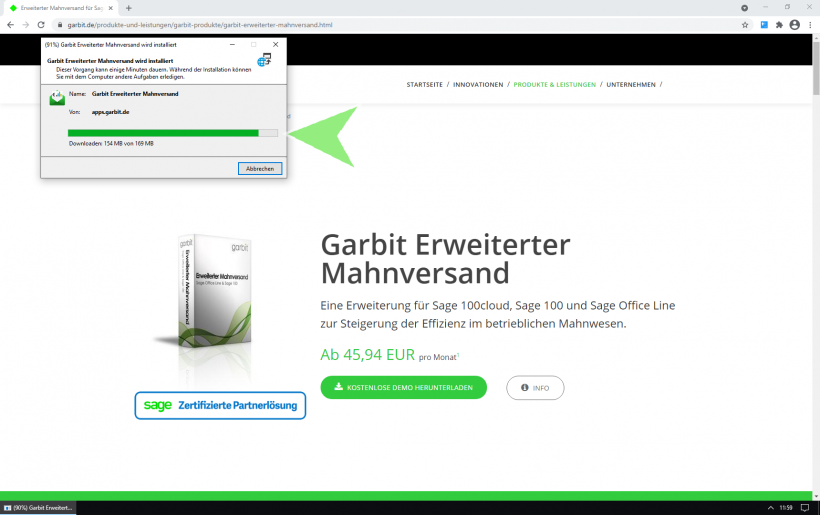
7. Nun finden Sie die Datei für Garbit Erweiterter Mahnversand auf Ihrem Desktop wieder, diese können Sie nun mit einem Doppelklick starten.
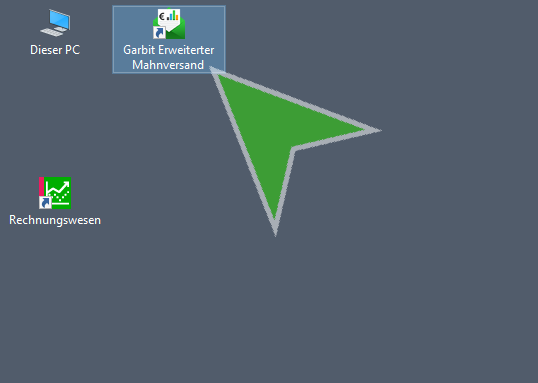
8. Wählen Sie hier bitte die gewünschte Datenbank aus, mit der Garbit Erweiterte Mahnversand laufen soll. Klicken Sie bitte diese an.
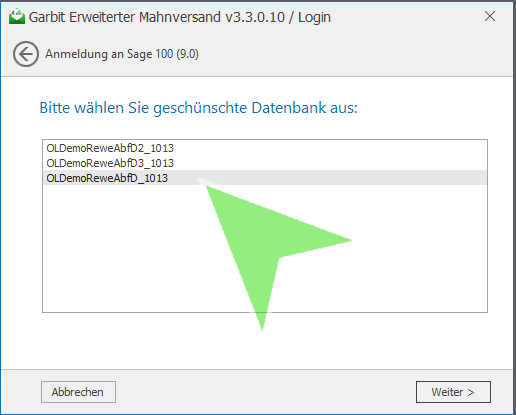
9. Nachdem Sie die gewünschte Datenbank ausgewählt haben, führen Sie bitte die Installation auf Weiter.
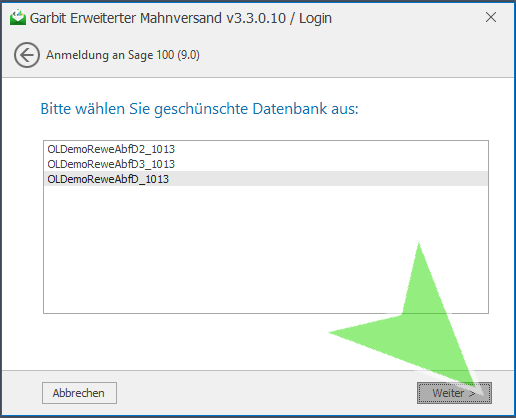
10. Hinterlegen Sie anschließend bitte den Benutzernamen und das Passwort für die Sage-Anmeldung. Gehen Sie anschließen in der Installation weiter, indem Sie die Schaltfläche Weiter drücken.
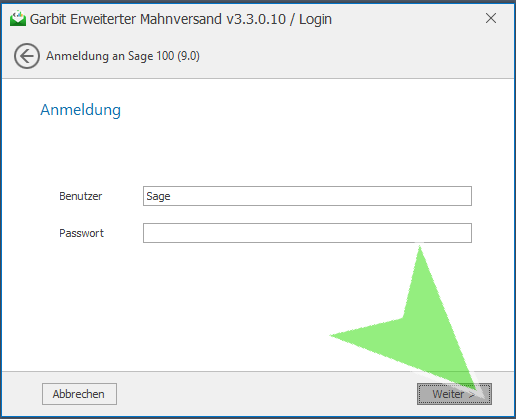
11. Wählen Sie hier einen Mandanten aus, anschließend bitte Weiter.
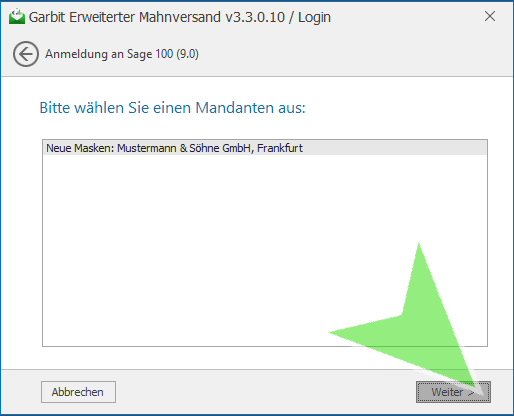
12. Nachdem Sie die Anwendung gestartet haben, erscheint ein Dialog mit Ihren Anmeldedaten. Über diese können Sie die Anwendung nun aktivieren, indem Sie die Schaltfläche Anmelden betätigen.
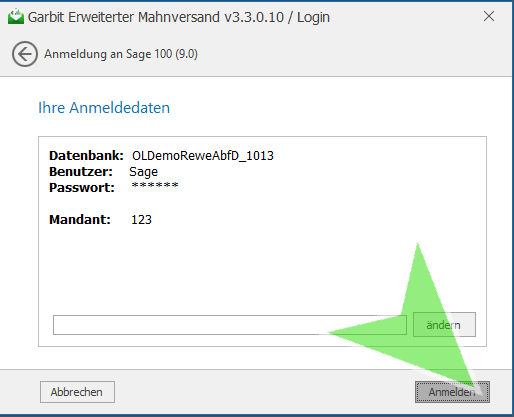
13. Nun wird die Anwendung vollständig geladen, der Status wird über den Progressionsbalken dargestellt.
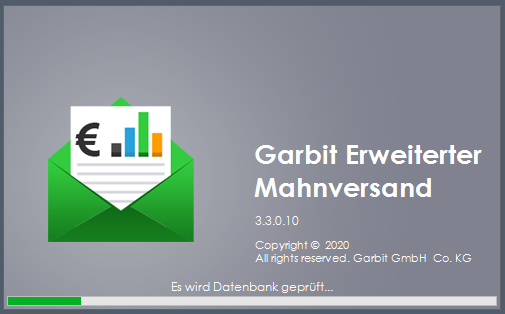
14. Hier ist es erforderlich die Garbit Lizenz zu aktivieren. Bitte lesen Sie hierfür die Datenschutzerklärung und die Allgemeinen Geschäftsbedingungen.
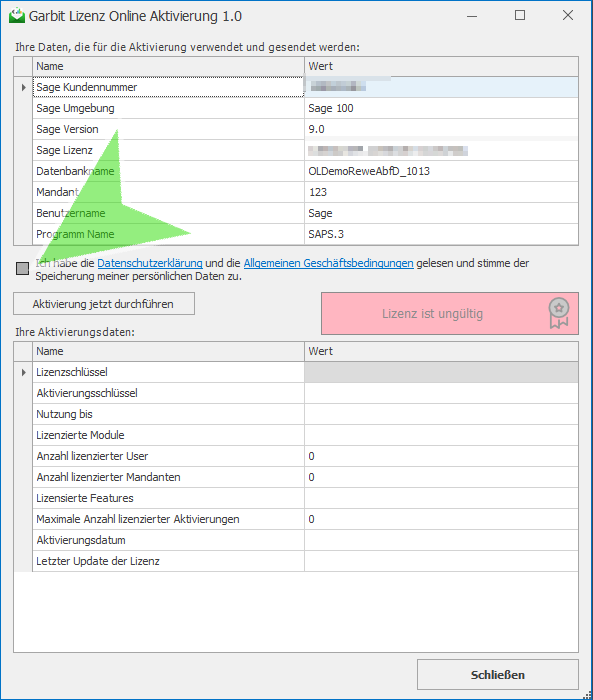
15. Bitte bestätigen Sie nun, dass Sie der Datenschutzerklärung und den allgemeinen Geschäftsbedingungen zustimmen. Dazu setzen Sie bitte den Haken und betätigen die Schaltfläche Aktivierung jetzt durchführen.
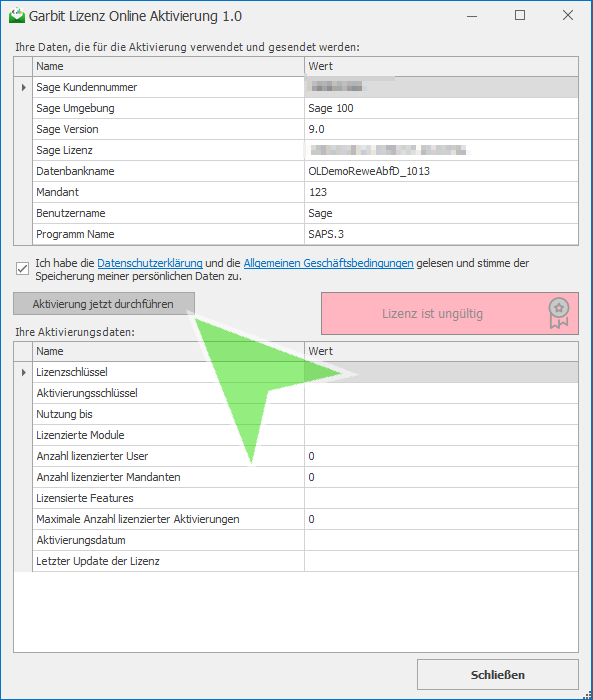
16. Eine gültige Lizenz wurde nun aktiviert, das erkennen Sie an dem grünen Balken. Hier steht auch bis wann die Lizenz gültig ist. In diesem Beispiel handelt es sich um eine Lizenz für die Demoversion.
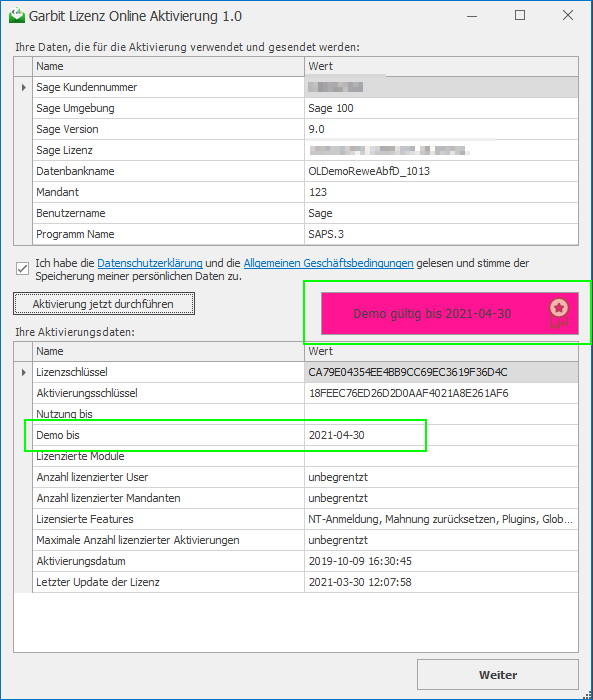
17. Nun können Sie den Aufruf der Anwendung über die Schaltfläche Weiter vollziehen.
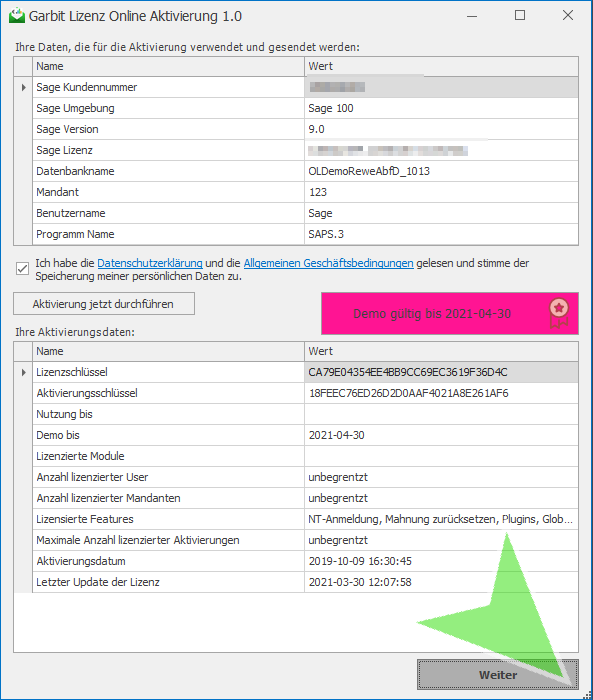
18. Die Installation ist nun beendet und die Anwendung ist nun einsatzbereit.